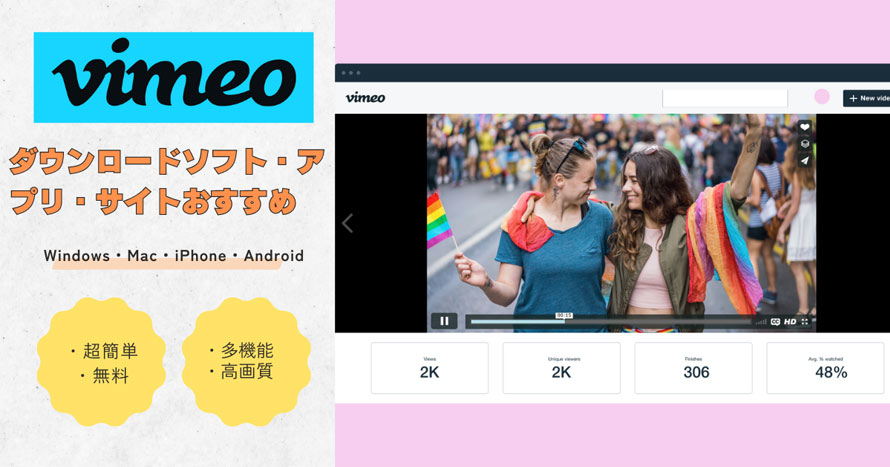「動画再生の際に広告がつかない」「動画のセキュリティが高い」「高画質な動画を投稿できる」「動画の販売やレンタルができる」などといったメリットを持つため、日本人の多くが動画配信サービスVimeo(ビメオ)を利用しています。
Vimeoをパソコンやスマホにダウンロードすれば、通勤や通学、旅行の移動中で通信量を気にせずにお気に入りのVimeo動画を見ることができて、とっても便利です。
「Vimeoって、どうやったらダウンロードできるのかな?」
この記事では、そんな方のために、Vimeoで動画をダウンロードする方法(Windows・Mac・iPhone・Android)を詳しく解説します。ぜひ参考にしてくださいね。
Vimeoダウンロード方法その1:Vimeoのダウンロード機能を活用する
Vimeoは、4つの料金プラン(Basic/Starter/Standard/Advanced)が提供されており、料金プランによって利用できるサービス内容が異なります。
Vimeoのダウンロード機能を使う場合は、有料プラン(Starter/Standard/Advanced)に加入する必要があります。無料プラン(Basicメンバー)での利用はできないので注意が必要です。
| Starter | Standard | Advanced | |
|---|---|---|---|
| 月額料金 | 1,200円 | 2,000円 | 6,500円 |
| 無料トライアル | 7日間 | なし | なし |
| アップロードできる動画の本数 | 60本 | 120本 | 500本 |
Starter以上のプランにアップグレードすると、ダウンロードを有効にするオプションが自動的にONになり、ログインしているユーザーなら誰でもVimeoをダウンロードできます。では、Vimeoのダウンロード機能を活用してみましょう。
Step1:Vimeo.comにアクセスして、お好みの動画を探して再生します。
Step2:Vimeo動画ページの動画プレーヤーの下にある「ダウンロード」ボタンをクリックして、小さなメニュー画面が出てきて、いくつかの異なる動画のバージョンリンクが表示されます。
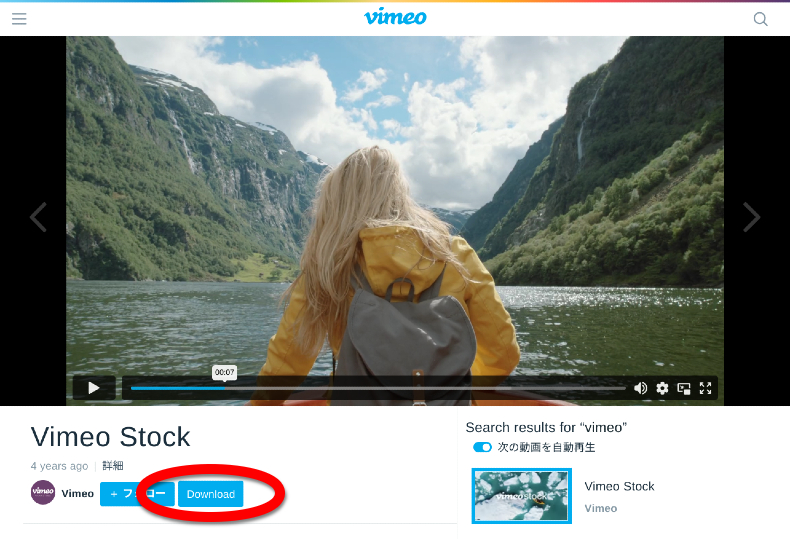
Step3:Windowsユーザーの場合、リンクを右クリックして「名前を付けて保存」または「対象をファイルに保存」をクリックして、WindowsパソコンにVimeo動画をダウンロードします。
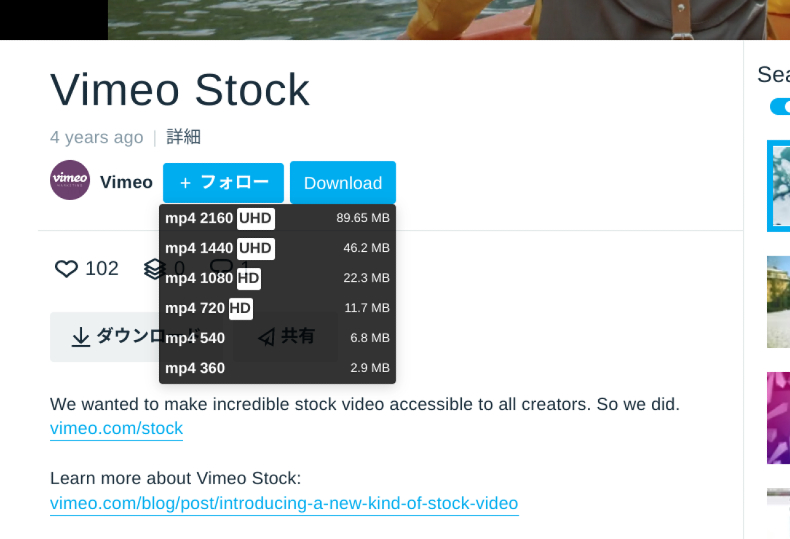
Macユーザーの場合、キーボードの「Control キー」を押したまま、リンクをクリックして「リンク先を保存」または「リンク先のファイルをダウンロード」をクリックして、MacにVimeo動画をダウンロードします。
iPhone・Androidの場合、Vimeoのアプリからお好みの動画にアクセスして、プレーヤーの右下にある「3点リーダー」を押して、表示されたメニューの「デバイスに保存」をタップして、iPhone・AndroidにVimeo動画をダウンロードします。
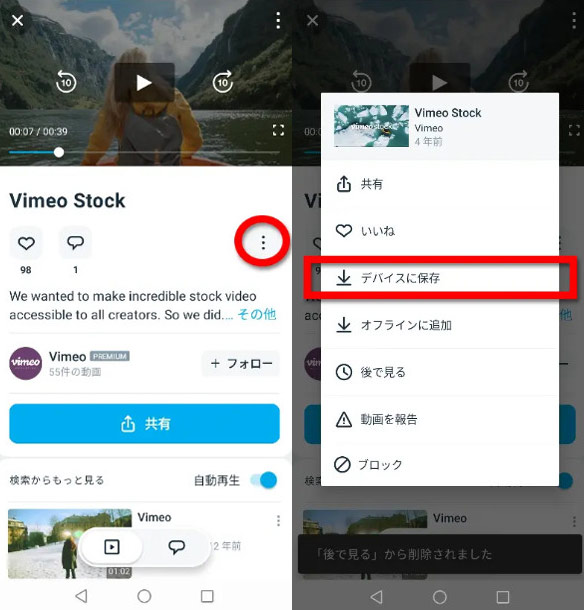
上述していたとおり、Vimeoのダウンロード機能はとても便利ですが、「Starterプラン以上に契約して利用できる」「ライブラリから動画を一括ダウンロードできない」「プライベートビデオをダウンロードできない」といったデメリットがあります。
そんな時、Vimeoのダウンロード機能の代替策として、下記のVimeoダウンロード方法を使ってVimeoを保存するのがお勧めです。
Vimeoダウンロード方法その2:専門的な動画保存ソフトを活用する
Windows・MacパソコンでVimeo動画を一括ダウンロードしたいなら、VideoProc Converter AIは一番おすすめです。
「VideoProc Converter AI」はオールインワン型のソフトなので、動画ダウンロード機能の他にも、動画録画、動画編集・変換・圧縮、AI動画高画質化・AIフレーム補間・AI手ぶれ補正、DVD変換といった便利な機能が搭載されています。
「VideoProc Converter AI」を活用して、Vimeoなどの動画共有サイトから複数の動画を一括ダウンロードできるだけでなく、ダウンロードした動画を他の形式に変換したり、動画から音声を抽出したり、エフェクト効果追加/字幕追加/クロップ/トリミング・カット編集などを行うことが可能です。
更に、録画機能もあるので、投稿者がVimeo動画をダウンロードできないと設定されても、Windows・Macパソコンに保存できます。
では、「VideoProc Converter AI」のダウンロード機能と録画機能を活用して、Vimeoで動画を保存する方法を紹介していきましょう。
VideoProc Converter AIのダウンロード機能でVimeoを保存する方法
Step1:VideoProc Converter AIを起動して、メイン画面の「ダウンロード」をクリックします。
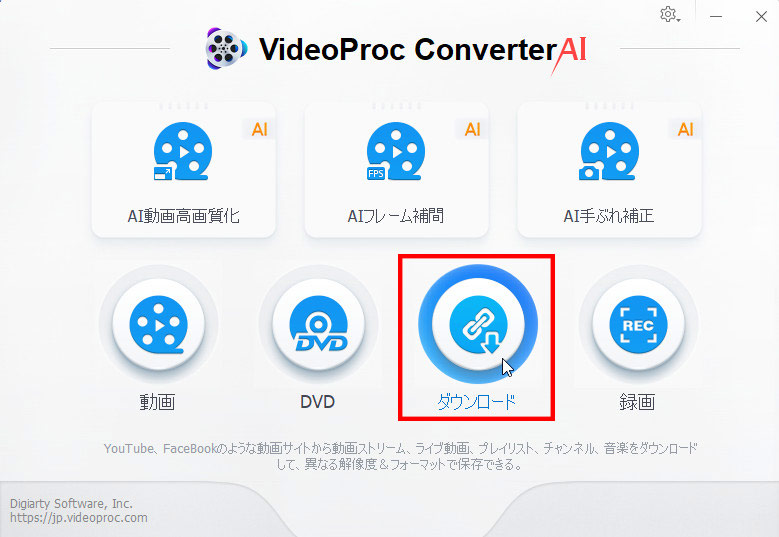
Step2:「VideoProc-ダウンロード」画面が表示され、左上の「動画追加」をクリックして、ウェブブラウザで保存したいVimeo動画のURLをコピーして、「URL貼付け&分析」をクリックします。
Step3:Vimeo動画のURLが解析されたら、保存したい動画にチェックを入れて、「選ばれた動画をダウンロードする」をクリックしてください。
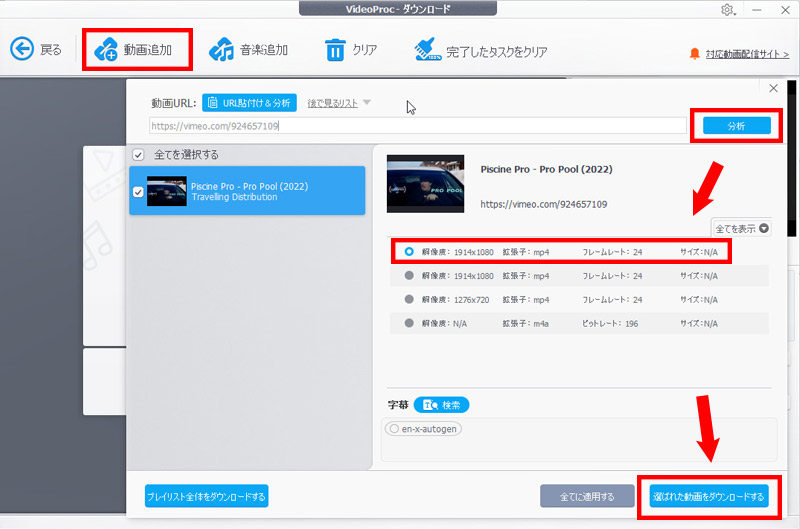
Step4:「Download now」ボタンをクリックして、Vimeoダウンロード作業が始まります。

Vimeoダウンロードできない時、VideoProc Converter AIの録画機能を使おう
Step1:VideoProc Converter AIを起動して、メイン画面の「録画」をクリックします。
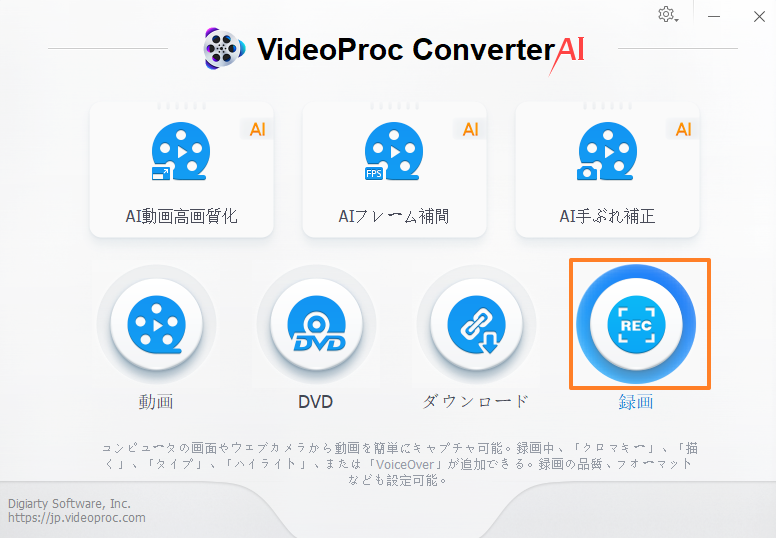
Step2:「VideoProc-録画」画面が表示され、左上の「画面録画」をクリックして、下部の「クロップ」を押して、マウスで録画範囲をを指定します。デフォルトでは、PCとマイクの音声を収録するので、そのままにしていて、右下の「REC」をクリックします。
Step3:5秒カウントダウンの後に録画が始まります。その隙間に録画したいVimeo動画を開いて、録画範囲の枠内におさめます。
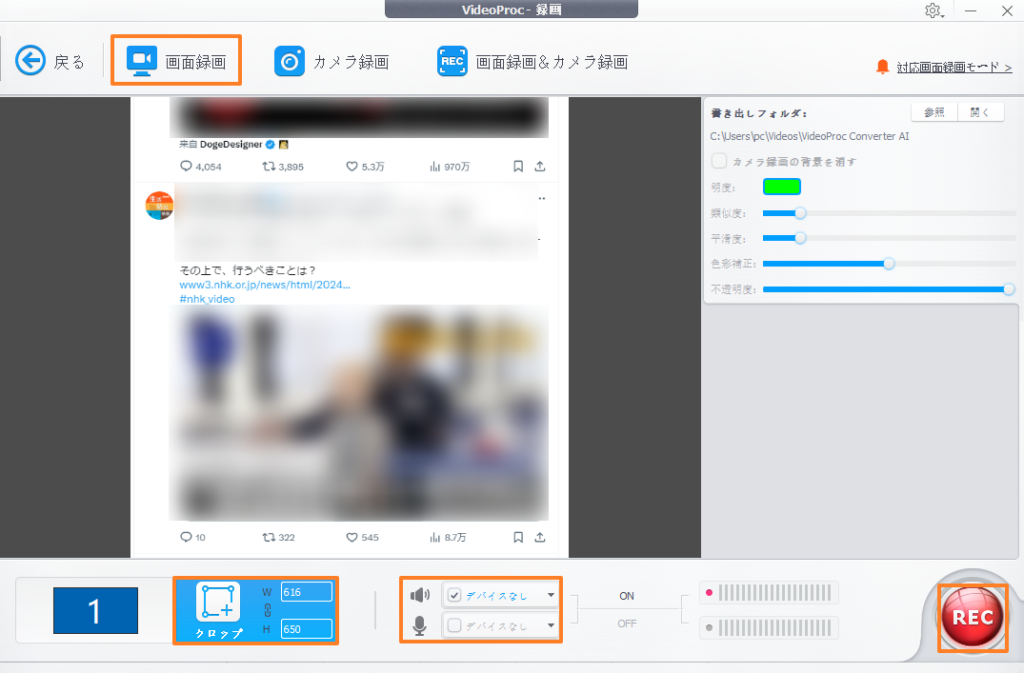
Step4:Vimeo録画が終わったら、左下の「STOP」をクリックします。すると、録画したVimeo動画がMP4で保存されます。
Vimeoダウンロード方法その3:動画ダウンロードサイトを活用する
「ソフトウェアをわざわざダウンロード・インストールしなくても、Vimeoをダウンロードすることができる方法ってありますか。」「Windows・MacであれiPhone・Androidであれ、Webブラウザを通じてお気に入りのVimeo動画を保存できる方法を教えてください。」
そんな思いを抱いている方に向けて、今回はVimeoダウンロードサイトを厳選して5つご紹介します。
- 【Loader.to】:Vimeoで動画の画質(360p/720p/1080p)を選択できて、MP4、WebM、MP3などの形式で保存できるオンラインサイトです。
- 【SaveTheVideo.com】:Vimeoで動画をMP4、FLV、WebM、M4Aなどの形式で保存できる以外、動画圧縮・カット編集・字幕ダウンロードも可能なオンラインサイトです。
- 【VEED.IO】:ワンクリックするだけでVimeoで動画をダウンロードできるだけでなく、動画編集も行えるオンラインサイトです。
- 【SmallSeoTools】:Vimeoはもちろん、他の動画共有サイトから動画を超高速でダウンロードできるオンラインサイトです。
- 【ForHub.IO】:動画の画質(MP3 128Kbps/3GPP 144p/SD 360p/HD 720p/UHD 1080p)を選択できて、Vimeoをダウンロードできるオンラインサイトです。
以下では、オンラインサイト「Loader.to」を例として、Vimeoをダウンロードする方法を紹介していきましょう。
オンラインサイト「Loader.to」でVimeoをダウンロードする
Step1:「Loader.to」の公式サイトにアクセスします。
Step2:「URL」欄にダウンロードしたいVimeo動画のURLをコピペして、「フォーマット」欄から動画の画質(360p/480p/720p/1080p/1440p/4K/8K)、保存形式(MP4/WebM)を選択します。
Step3:「Download」ボタンをクリックします。
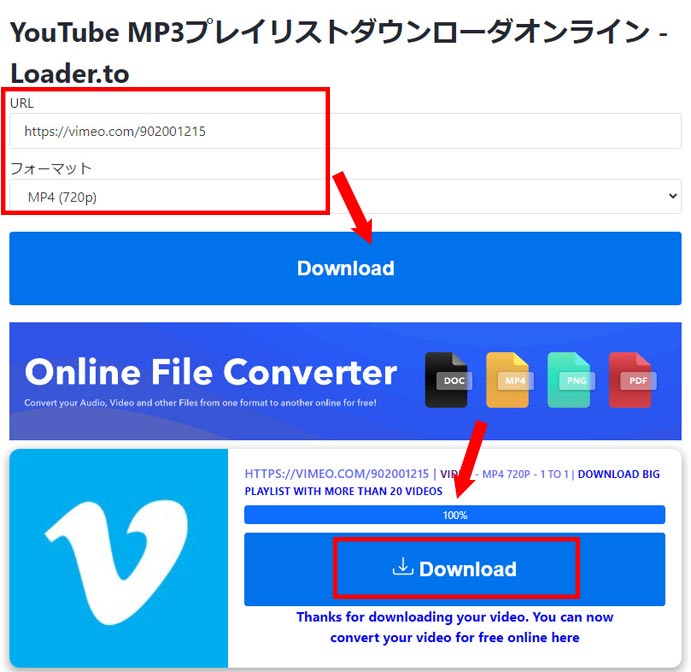
Step4:ダウンロードの進捗%表示が「100%」になったら、「Download」ボタンをクリックして、「Videos.zip」として保存します。
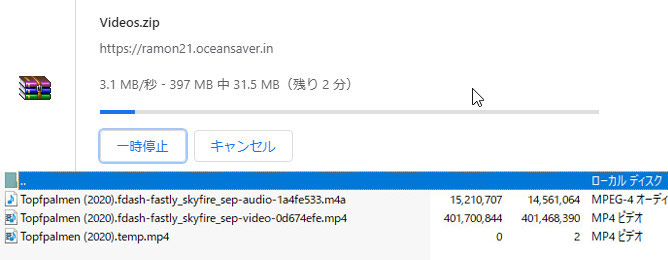
Vimeoダウンロード方法その4:Chrome拡張機能を活用する
Chrome拡張機能とは、Google Chromeに各機能(ダウンローダー/スクリーンビデオレコーダー/音声読み上げ/広告ブロックなど)を追加することができるアドオンツールです。
Chrome拡張機能はかなりの種類があり、Vimeoをダウンロードするには、ダウンローダーまたはスクリーンビデオレコーダーを追加するのがおすすめです。
以下では、VimeoダウンロードChrome拡張機能を厳選して5つご紹介します。
- 【Vimego】:動画の画質を選択できて、Vimeoプライベート動画でも、埋め込みの動画でもダウンロードできる拡張機能です。
- 【Vimeoのビデオダウンローダー】:ワンクリックでvimeo.comからビデオをダウンロードできるだけでなく、埋め込みビデオもダウンロードできる拡張機能です。
- 【Video Downloader for Vimeo】:動画の画質、ファイルサイズを選択できて、vimeo.comから動画をダウンロードできる拡張機能です。
- 【Video DownloadHelper】:Vimeoだけでなく、ほぼすべての動画共有サイトから動画をダウンロードできる拡張機能です。
- 【Video Downloader Professional】:使いやすくて、殆どのWeb動画に対応して、Vimeoなどの動画を再生しながらダウンロードできる拡張機能です。
以下では、VimeoダウンロードChrome拡張機能「Vimego」を例として、Vimeoをダウンロードする方法を紹介していきましょう。
Chrome拡張機能「Vimego」でVimeoをダウンロードする
Step1:「Vimego」にアクセスして、「Chromeに追加」をクリックして、拡張機能をブラウザChromeに追加します。
Step2:Chrome拡張機能「Vimego」が追加された後、Chromeを再起動します。
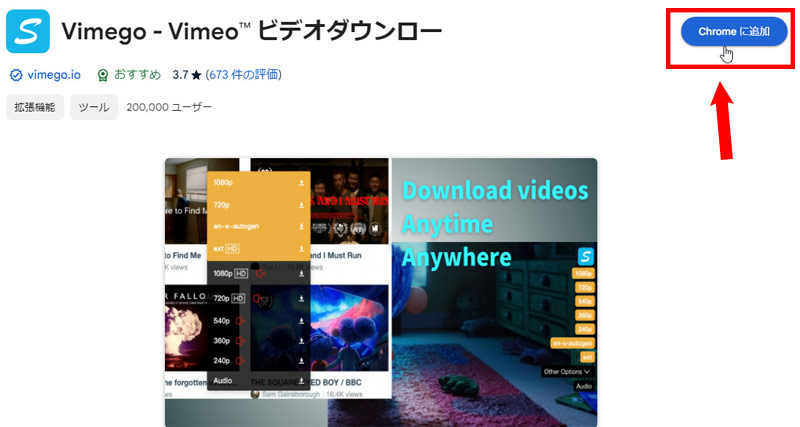
Step3:Chromeへの追加が完了した後、ウインドウ上部の右側にある「Vimego」アイコンを探してクリックします。そして、「Start to use」をクリックします。
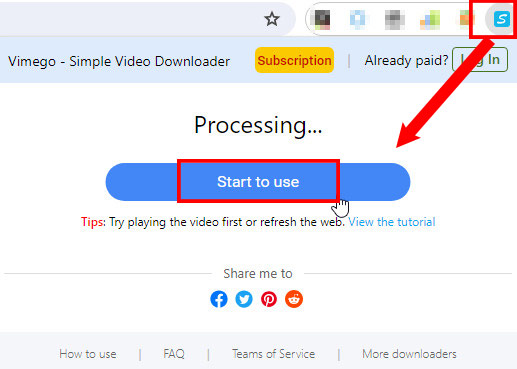
Step4:Vimeo動画の視聴画面に移動して、ダウンロードしたいVimeo動画を探してクリックして、動画の下にある「Download」アイコンが表示されます。
Step5:「Download」アイコンをクリックして、画質を選択して、Vimeoで動画をダウンロードできます。
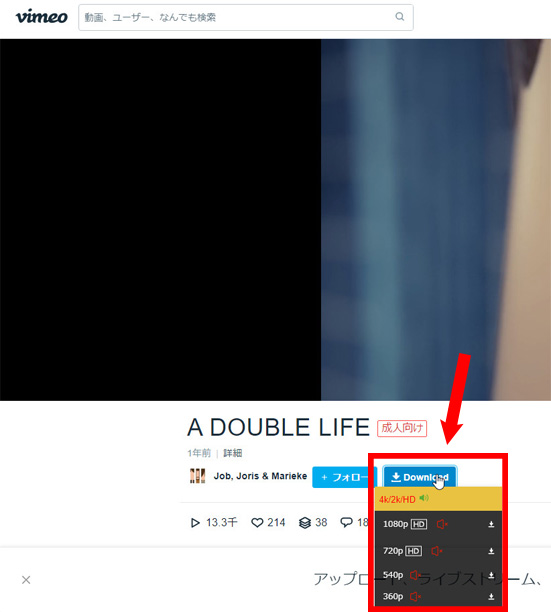
Vimeoはオリジナル動画に特化しているので、クリエイティブな動画が多く、なかなか見るのが追いつかないですよね。
気になる作品があったら、まずパソコン・スマホ・タブレットにダウンロードして、データ通信量の心配がなく、ストレスなく気軽にVimeo動画を楽しめます。
今回ご紹介した方法で簡単にVimeoをダウンロードできますので、ぜひ試してみてください。
抽選でAIツールなど豪華賞品が当たる!